显示屏外接显示什么意思?如何正确连接?
- 电脑攻略
- 2025-07-14
- 6
随着科技的飞速发展,电脑已经成为了我们工作与生活中不可或缺的一部分。而随着工作需求的增加,我们常常需要将显示设备进行外接,以提升工作效率或者进行多任务处理。什么是显示屏外接显示?如何正确地进行连接呢?接下来,让我们一步一步地深入了解并掌握这项技能。
显示屏外接显示的含义
显示屏外接显示,通常指的是将一台或多台显示器通过特定的接口与计算机主机连接,从而扩展或复制显示内容。这一功能对于需要多屏幕工作环境的用户来说非常重要,如设计师、股票交易员、游戏玩家等。外接显示器可以增加显示面积,提升工作效率,或改善娱乐体验。
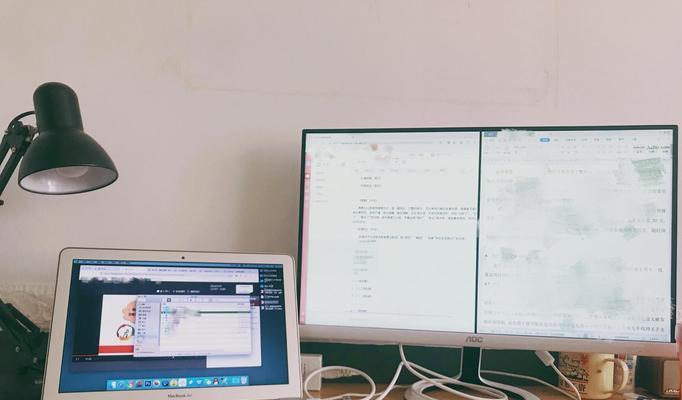
外接显示的准备工作
在开始外接显示之前,我们需要确认以下几个要素:
电脑硬件支持:确保你的电脑具有相应的视频输出接口,如HDMI、VGA、DisplayPort等。
显示器:准备一台或多台支持与你电脑接口相匹配的显示器。
连接线:准备与电脑和显示器相匹配的连接线。
电源适配器:确保显示器的电源适配器正常工作。

正确连接显示屏的步骤
步骤一:检查接口
我们需要识别电脑上的视频输出接口类型,并选择相应类型的连接线。如果你的电脑支持多种接口,选择最适合你显示器的接口类型。
步骤二:连接显示器与电脑
将连接线的一端插入电脑的视频输出接口,另一端插入显示器的输入接口。若显示器有多个输入接口,确保选择正确的接口并进行切换。
步骤三:连接电源
将显示器的电源线连接到电源适配器,并确保显示器已经通电。
步骤四:启动显示器
打开显示器电源开关,通常情况下显示器会自动检测输入信号并显示电脑输出的内容。
步骤五:设置显示模式
电脑操作系统通常会自动检测到外接显示器,并提供基本的显示设置。在“设置”或“控制面板”中,你可以找到“显示设置”,在这里可以调整主副显示器的排列方式,以及选择“扩展这些显示器”或“仅使用1”、“仅使用2”等显示模式。
步骤六:调整分辨率
为了获得最佳显示效果,建议根据显示器的分辨率调整电脑的显示设置。可以在“显示设置”中调整分辨率选项,选择与显示器相匹配的分辨率以获得更清晰的图像。

常见问题与解决方法
1.显示器没有信号:首先检查连接线是否牢固插入,然后尝试更换连接线或接口。若问题依旧,请检查显示器的信号输入源是否选择正确。
2.图像显示不正常:可能是因为分辨率设置不当,尝试调整至显示器支持的正确分辨率。
3.颜色异常或亮度不足:检查显卡驱动是否为最新版本,或者在显示设置中调整颜色设置和亮度。
结语
外接显示屏对于需要多屏幕工作环境的用户来说是一种高效实用的方式。通过以上步骤,你应能成功地将外接显示器连接到你的电脑,并进行适当设置以获得最佳的显示效果。希望本文能帮助你顺利实现多屏幕的工作与娱乐体验。
版权声明:本文内容由互联网用户自发贡献,该文观点仅代表作者本人。本站仅提供信息存储空间服务,不拥有所有权,不承担相关法律责任。如发现本站有涉嫌抄袭侵权/违法违规的内容, 请发送邮件至 3561739510@qq.com 举报,一经查实,本站将立刻删除。
下一篇:电瓶车风挡板拆卸后如何安装?